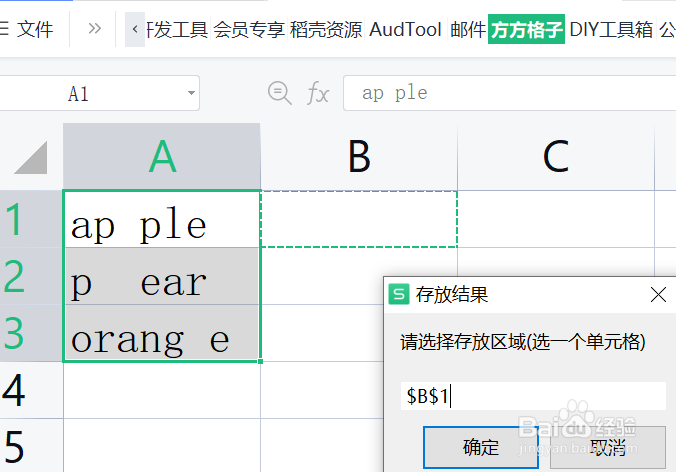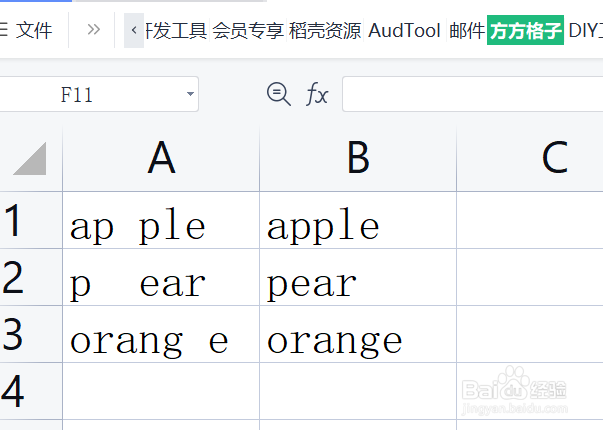如何用Excel批量删除单元格内的空格
1、该例中,需要删除每个单元格里的空格
2、点击“方方格子”选项卡
3、选中需要进行删除空格的单元格区域,这里是A1:A3
4、在选项卡中,勾选 空格,点击 执行,然后在弹出来的下拉菜单中,再点击 过滤
5、接着会弹出一个 存放结果 的对话框,意思是你要将删除空格的单元格内容存放在哪里,这里我点击 B1单元格点击 确定
6、点击 确定 后就可以看到删除空格后的结果自动存放在对应的B列了
声明:本网站引用、摘录或转载内容仅供网站访问者交流或参考,不代表本站立场,如存在版权或非法内容,请联系站长删除,联系邮箱:site.kefu@qq.com。
阅读量:53
阅读量:66
阅读量:36
阅读量:69
阅读量:93